Вашему вниманию представляется очередной туториал, который я позаимствовала у Мастера Shibashake. Итак, начнем.
Я начал работать в данной программе около 3-4-х месяцев назад и быстро увлекся ею. Вот почему:
- Эта программа бесплатна. Скачать можно ЗДЕСЬ;
- У нее очень доступный интерфейс - быстрый, плавный и понятный. У меня заняло достаточно немного времени, чтобы освоить ее;
- Мне нравятся возможности освещения Daz Studio. Я только начинаю работать в этой области, но применяя некоторые простые приемы работы с фоновой подсветкой и светом Uber Environment2, мне удалось получить эффектные сцены без особых усилий. Мне просто нужно было поставить свет в соответствующее место и результат готов. Но об этом чуть позже.
- Мне понравилась визуализация в этой программе. Трассировка лучей выполняется довольно быстро и позволяет создавать хорошие модели. Я обычно сначала снижаю качество и размер изображения для своих первоначальных пробных снимков, а затем улучшаю их для конечного результата.
- Мне нравится ее управление. В последнее время в Daz Studio добавили много классных функций, которые позволяют улучшить некоторые приемы (подповерхностное рассеивание, создание экземпляров объекта, разделение поверхности, обнаружение столкновений, и т.д.). Я в основном создаю базовые изображения, и именно в этом система действительно превосходна. Я прочитал, что ее слабой стороной являются внешние базовые сцены, однако, думаю, в будущем и это поправимо и программа станет еще лучше.

В этой обучающей статье я расскажу о самых основных принципах работы с Daz Studio для быстрого создания классных фэнтезийных произведений. А также наглядно покажу приемы, которые использовал при создании своих любимых персонажей, внешних сцен и системы освещения.
1. Фигуры, одежда, окружение
Итак, для начала необходимо определиться с изображением, каким мы хотим его видеть и что в него вставить. Попробуем с самых простых элементов.
1). Нажмите на вкладку Actors, Wardrobe & Props (Персонажи, Гардероб и Реквизит) в верхнем левом углу меню;
2). Убедитесь, что выбрали модуль Smart Content в правой части панели;
3). Он предлагает нам список объектов, которыми мы располагаем. Обратите внимание, чтобы получить полный список содержимого, необходимо убедиться, что мы еще не выбрали определенные объекты в нашей сцене.
Мы можем увидеть все объекты в нашей сцене, посмотрев на правую панель интерфейса и щелкнув по вкладке Scene (Сцена). Например, на экране ниже мы имеем один объект – Genesis (возникновение фигуры).
Отобранные объекты выделены желтым цветом. Если мы выбираем Genesis, обратите внимание, что категории в Smart Content сократятся до тех, которые имеют отношение только к нашему объекту.
При нажатии на пустое место на панели Scene справа – вы отмените выбор всех объектов.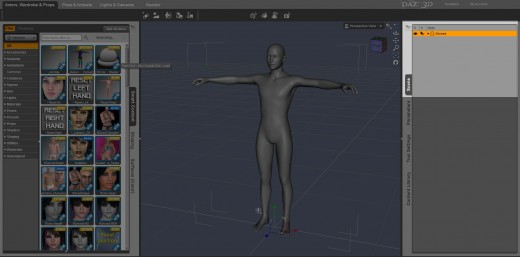
Контент будет автоматически появляться на панели Smart Content, если мы устанавливаем его с помощью менеджера установки DIM, который можно получить бесплатно. После, когда мы покупаем продукты в магазине Daz, они будут автоматически отображаться на интерфейсе DIM для последующей загрузки и установки.
А) Добавление фигуры
На данном этапе мы можем продолжить работать с загруженным объектом либо можем удалить его и добавить наши собственные фигуры. Чтобы удалить объект, просто выберите его на панели Scene и нажмите клавишу Delete (Удалить).
Программа Daz Studio поставляется с базовым набором, а дополнительные фигуры можно приобрести в Daz магазине. Нажимая на вкладку Figures («Фигуры») на панели Smart Content, получим доступные категории фигур. У них есть свои подкатегории. Например, на картинке снизу я выбрал Figures – People – Female – Real World (Фигуры-Люди-Женщины-Реальный мир) и дважды кликнув мышью по образу актрисы Оlympia 6, добавил ее в мою сцену.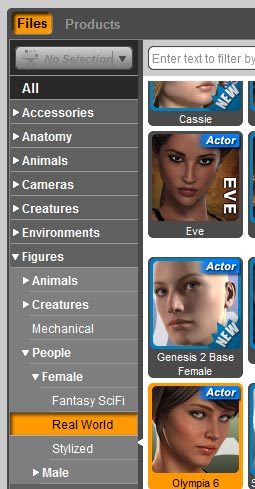
Из всех женских персонажей мне очень нравится Олимпия 6, а также характеры, созданные Фредом Винклером. Первое изображение в этой статье и изображение ниже - примеры использования образа Оlympia 6.
Для начала я использую только один персонаж или максимум два. Мы можем создавать классные персонажи, если выберем правильную композицию, подберем соответствующую одежду и хорошие внешние атрибуты.
Б) Выбор одежды
Чтобы добавить одежду, я выбираю во вкладке Scene фигуру Olympia, а затем на панели Smart Content – категорию Wardrobe (Гардероб).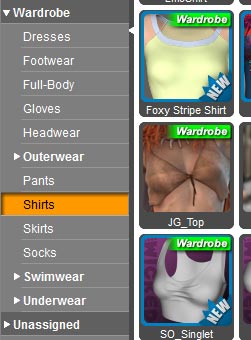
Перед нами открывается меню всех видов одежды, которые мы можем здесь применить.
Обратите внимание, что большая часть мощности при создании образа приходит при автоподборе. Эта функция входит в установку Daz Studio и она позволяет нам подбирать одежду как от более старого набора фигур (например Victoria 4), так и от нашей новой Olympia или Genesis 2. Это дает нам доступ к наиболее широкому подбору предметов одежды.
Мы пока можем не использовать все эти функции сразу, но нужно просто помнить, что они существуют.
С) Добавление окружения и внешних атрибутов
Для внешнего окружения очень хорошо подходит вкладка Stonemason. Его пейзажи не только великолепны, но и отлично продуманы, поэтому навигация и отбор - легкие и быстрые в Daz Studio.
Здесь также существуют свои подкатегории (например, Props - Architecture or Props – Landscape/ Реквизит - Архитектура или Реквизит - Пейзаж).
Бывает, что при нажатии на кнопку «выбор окружения» появляется желание изменить загруженный объект. Так вот, я обнаружил, что, кликнув правой мышью по иконке «выбор окружения», всплывает еще одно меню, где можно выбрать функцию Merge Into Scene «слияние новой сцены с уже существующей». Таким образом, появляется новая интересная композиция.
Некоторые предпочитают представить фигуру отдельно, а затем объединить ее с различными фонами и приемами, используя программы обработки изображений, таких как Photoshop или GIMP.
На самом деле, я тоже в прошлом использовал подобную систему, потому что она позволяет быстро создавать модели. Однако, она ограничивает использование интересных ракурсов, теней и освещения.
2. Позиция объекта
Чтобы правильно расположить объект, надо:
1. Выбрать соответствующую фигуру во вкладке Scene справа от интерфейса.
2. Нажать на вкладку Pose (Выбор позиции) и Animate (Анимация) наверху.
3. Выбрать подкатегорию Poses (Позы) на панели Smart Content.
4. Дважды щелкнуть по выбранной иконке, чтобы применить ее к нашему объекту.
Для обнуления позы фигуры:
1. Выбрать фигуру во вкладке Scene.
2. Выбрать меню Edit -«Правка» в верхней части интерфейса программы.
3. Затем выбрать следующие вкладки: Figure - Zero - Zero Figure Pose/Фигура – Ноль - Обнулить позу фигуры (как показано на схеме).
Есть также варианты для обнуления только формы фигуры или только отдельных частей/элементов образа. Можно обнулить все приложения на «всех» элементах внутри композиции.
Для более уникального образа мы можем соединить несколько поз вместе.
3. Простое освещение
Что мне особенно нравится в работе с этой программой – это простые и легкие функции фоновой подсветки для создания отличной композиции.
Я применил две категории света в работе:
А) Distant light - Дальний свет
У дальнего света есть направление, но нет позиции, поэтому он очень прост в использовании. Самый простой способ понять, что такое дальний свет – это рассмотреть солнечный свет. Он имеет направление, но солнце находится так далеко, что для всех объектов и целей его световые лучи расположены параллельно друг другу от заданного направления. Это то, что приближает дальний свет – солнечный свет.
Чтобы создать дальний свет, заходим в меню Create (Создать) в верхней части интерфейса и выбираем вкладку New Distant Light (Новый дальний свет).
Затем мы меняем направление, которое нам необходимо для освещения различных частей нашей сцены.
Б) Свет Uber Environment2 Light
Основной целью функции Uber Environment2 Light является получение рассеянного света для композиции. Существует множество способов обеспечить рассеянное освещение или общее освещение. На нашем форуме вы найдете много уроков по освещению 3D-сцен. В UE2 используются изображения на основе подсветки.
Чтобы добавить свет в UE2, надо:
1. Нажать на вкладку Lights & Cameras (Свет и Камеры) в верхней части интерфейса.
2. Выбрать Lights – Other (Свет – Другое) на панели Smart Content.
3. Кликнуть правой кнопкой мыши по иконке UberEnvironment2 и выбрать пункт Merge (Вставить) для применения к объекту.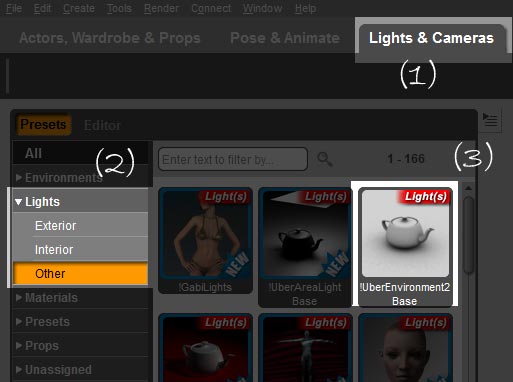
4. Выбрать в меню категорию UE2.
5. Зайти в меню Materials - Lights (Материалы - Свет) на панели Smart Content, и затем дважды щелкнуть по одной из иконок, чтобы применить ее к UE2.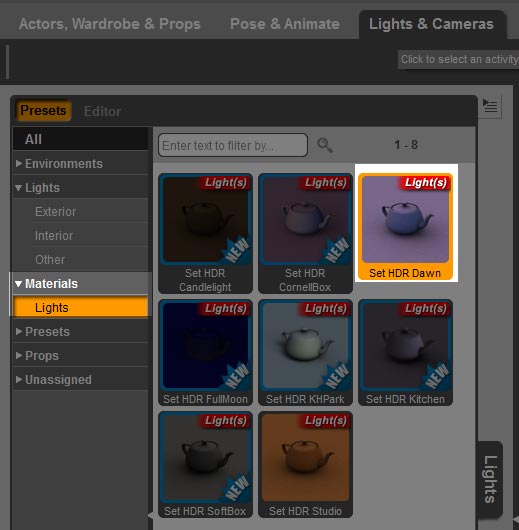
Для применения более широких приемов Uber Environment2 Light, можно рассмотреть приложения:
- Beginning Help with Uber Environment 2 («Помощь для начинающих при работе с программой Uber Environment 2»)
- UberEnvironment2 User Guide («Руководство по работе с программой UberEnvironment2»).
Как и для функции «Дальний свет», для UE2 не нужно определенной позиции. Мы можем вращать сферу UE2, чтобы изменить свет из разных ракурсов окружения объекта. Однако для моих ранних простых сцен это было не так уж необходимо.
Многие применяют в Daz Studio всего один или два дальних света и одну подсветку UE2. Тогда я дополняю кое-какие приемы в Photoshop, чтобы добавить композиции контраст, яркость и насыщенность.
Добавлю от себя. Не пренебрегайте фотошопом для обработки своих картинок. Просто знайте, связка Daz Studio + Photoshop способна творить чудеса!




Здравствуйте. Смогли бы Вы разработать необычные сценки с людьми и сохранить их в формате *.ATLO?
Люди нужны для установки их перед фасадами готовых проектов домов сайта Экоплан.рф
Экоплан.рф
Очень хорошая инструкция! Спасибо Галине!
А конкретнее - что за люди, в каком стиле, какие сценки?????
А то можно "необычного" какающего , простите, бомжа забабахать....
хорошими делами прославиться нельзя
Например мальчика катящего тележку на которой сидит собака
https://vk.com/id134870861?z=photo134870861_456239284%2Falbum134870861_2...
или мужчину с женщиной который сажают кустик цветов
https://vk.com/id134870861?z=photo134870861_456239283%2Falbum134870861_2...
Возьмётесь? За сколько?
Экоплан.рф
Можно фон предполагаемый. Я попробую... пока низасколько а токмо ради работы ...
хорошими делами прославиться нельзя